"Emparejamiento del controlador PS5 con PC: una guía paso a paso"
El Sony Dualsense se destaca como el mejor controlador de PS5 debido a sus características innovadoras, su excelente agarre y diseño ergonómico, mejorando su experiencia de juego en PlayStation 5 . Sin embargo, conectarlo a las mejores PC para juegos inicialmente podría parecer desalentador, especialmente teniendo en cuenta los desafíos pasados con el Dualshock 4. Afortunadamente, el Dualsense ofrece una compatibilidad de PC mucho mejor, lo que lo convierte en un contendiente principal entre los mejores controladores de PC . A continuación, lo guiaremos a través del simple proceso de conexión.

Elementos necesarios para combinar el controlador PS5 con PC:
- Cable USB-C listo para datos
- Adaptador Bluetooth para PC
Conectar su controlador Dualsense a una PC puede ser sencillo, pero algunos detalles necesitan atención. En particular, el Dualsense no incluye un cable USB cuando se compra por separado, y no todas las PC vienen equipadas con Bluetooth. Para emparejar su Dualsense con una PC, necesitará un cable USB-C que admita la transferencia de datos, una beeware de cables más baratos que solo proporcionan energía. Elija un cable C-To-C si su PC tiene un puerto USB-C, o un USB-C-a-A si está utilizando los conectores USB rectangulares tradicionales.
Para las PC sin Bluetooth incorporada, agregarlo es simple. Hay varios adaptadores Bluetooth disponibles, desde aquellos que se ajustan a una ranura PCIe dentro de su computadora hasta aquellos que simplemente se conectan a un puerto USB.

Nuestra mejor selección
Transmisor Bluetooth creativo BT-W5
Cómo emparejar el controlador PS5 con PC sobre USB

- Conecte su cable USB seleccionado en un puerto abierto en su PC.
- Conecte el otro extremo del cable al puerto USB-C en su controlador Dualsense.
- Espere a que su PC con Windows reconozca el controlador Dualsense como un gamepad.
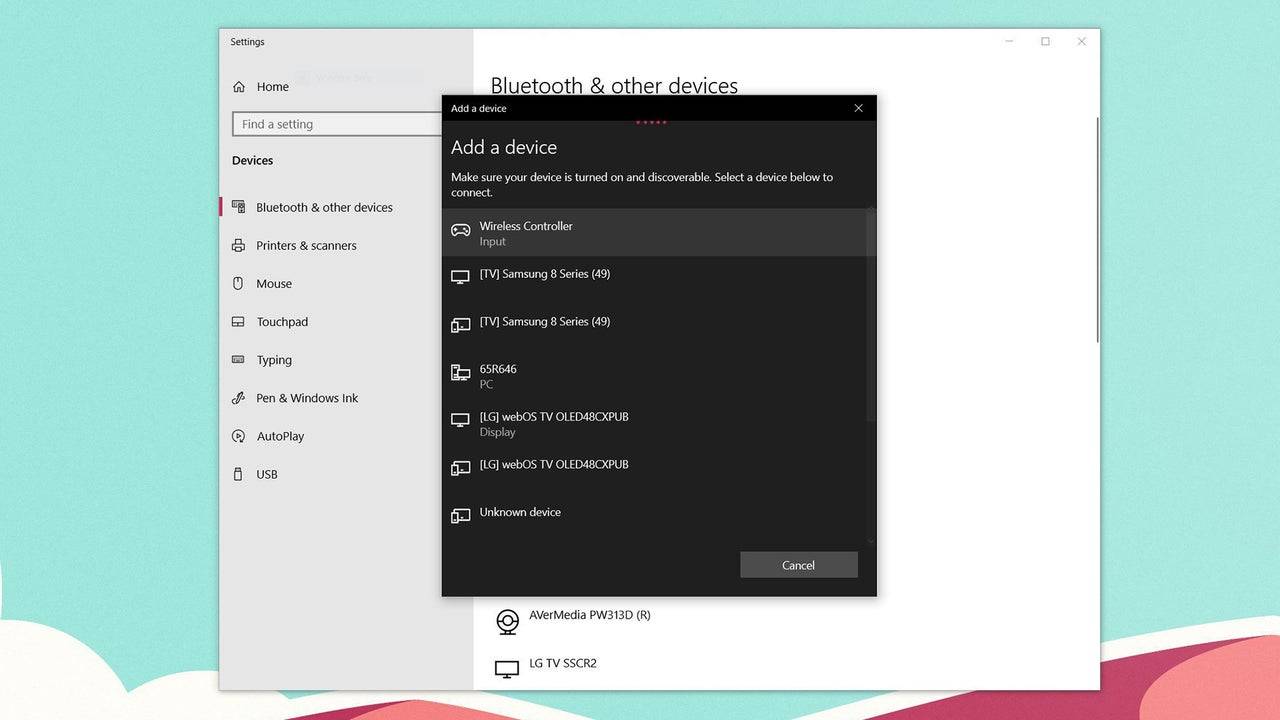
Cómo emparejar el controlador PS5 Dualsense con PC sobre Bluetooth
- Acceda a la configuración Bluetooth de su PC presionando la tecla Windows, escribiendo "Bluetooth" y seleccionando Bluetooth y otros dispositivos en el menú.
- Haga clic en Agregar Bluetooth u otro dispositivo .
- Elija Bluetooth en la ventana emergente.
- En su controlador Dualsense (asegúrese de que esté desconectado y encendido), presione y mantenga presionado el botón PS y el botón Crear (al lado del D-Pad) simultáneamente hasta que la barra de luz debajo del panel táctil comience a parpadear.
- En su PC, seleccione su controlador Dualsense de la lista de dispositivos Bluetooth disponibles.
Siguiendo estos pasos, podrá disfrutar de todo el potencial de su Sony Dualsense tanto en su PlayStation 5 como en su mejor PC para juegos .
- 1 Silent Hill 2 Remake confirma el lanzamiento de Xbox y Switch en 2025 Feb 08,2025
- 2 Conecte Asus Rog Ally a TV o monitor: Guía fácil Apr 06,2025
- 3 Lista de nivel de alma dragón: guía definitiva May 12,2025
- 4 "Juegos de personal y spin-offs: lista cronológica completa" Apr 09,2025
- 5 El mejor concurso de Marvel de la lista de niveles de Champions para 2025 Mar 19,2025
- 6 Corrige el error 'no se puede conectar al host' en listo o no: soluciones rápidas Jun 13,2025
- 7 Assassin's Creed Shadows: Revelado el nivel máximo y el rango Mar 27,2025
- 8 "Descubra todas las ubicaciones templarias en Assassin's Creed Shadows - Guía de spoiler" Apr 04,2025
-
Principales clásicos arcade y nuevos éxitos
Un total de 10
-
Juegos de arcade adictivos para dispositivos móviles
Un total de 10

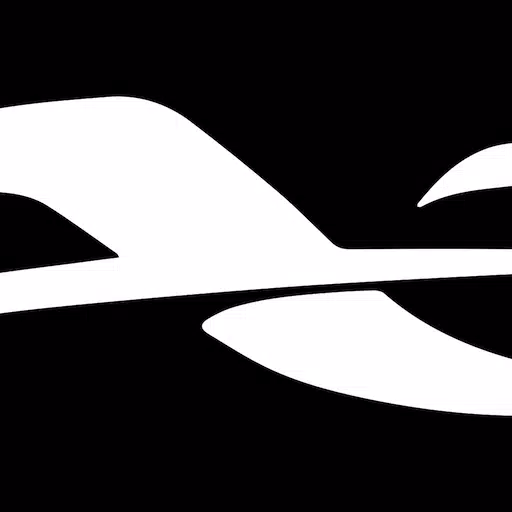


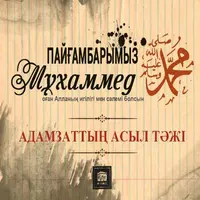


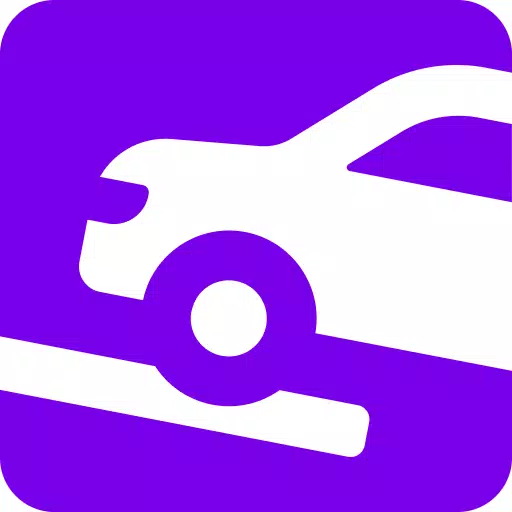

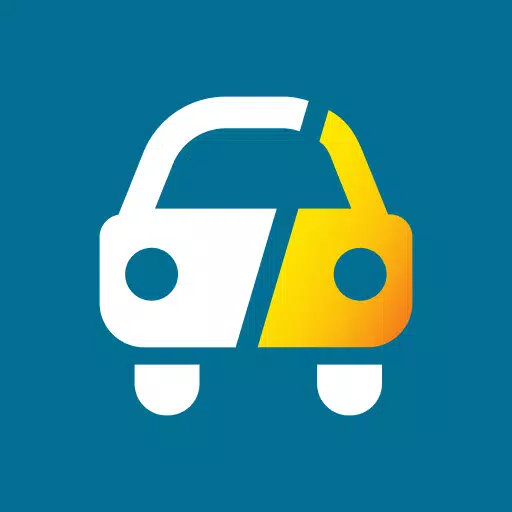


![Lista de nivel de caracteres abandonado de Roblox [Actualizado] (2025)](https://img.actcv.com/uploads/18/17380116246797f3e8a8a39.jpg)















